Tout d'abord, qu'est-ce que l'application Logitech Options exactement ? Logitech est le plus grand fabricant d'accessoires informatiques au monde. Il est connu pour ses claviers, souris et pavés tactiles de haute qualité, entre autres produits.
Alors pourquoi veux-tu désinstaller Logitech Options sur Mac? La dernière version de Logitech Options Mac est la 8.10.64. Avec Mac OS, de nombreux utilisateurs ont peut-être eu des problèmes avec Logitech Options, tels que la souris ne la reconnaît pas, Logitech Options ne fonctionne pas correctement, etc., donc une solution efficace à ce problème est de réinstaller ou de supprimer complètement Logitech Options de Mac. Cela devrait résoudre le problème.
Dans cette procédure pas à pas particulière, nous couvrirons différentes manières d'enlever pour se débarrasser complètement des options Logitech sur Mac.
Contenu: Partie 1. Comment désinstaller manuellement les options Logitech sur Mac ?Partie 2. Méthode automatique de désinstallation des options Logitech sur MacPartie 3. Qu'est-ce que Logitech Options ?Partie 4. Conclusion
Partie 1. Comment désinstaller manuellement les options Logitech sur Mac ?
Logitech Options crée un nombre important de fichiers de configuration et de caches afin d'y accéder et de les gérer via tous les paramètres spécifiques à l'application associés à vos gadgets. Sachez qu'il ne suffit pas de déplacer Logitech Options du dossier vers la corbeille pour supprimer toutes les traces du logiciel, même si vous avez la possibilité de rechercher toutes les traces de Logitech Options par vous-même et en fouillant dans les fichiers système de macOS.
Afin de désinstaller complètement et complètement Logitech Options sur Mac, veuillez suivre les procédures ci-dessous et lire les deux méthodes possibles que vous pouvez utiliser.
Méthode 1. Désinstaller Logitech Options en le faisant glisser dans la corbeille
Cette première méthode peut être effectuée par n'importe qui tant que vous suivez les étapes ci-dessous :
- Options de Logitech, ainsi que tous les éléments d'arrière-plan ainsi que les modules complémentaires, doivent être fermés à partir de Moniteur d'activité. Lancez le Finder, accédez à APPLICATIONS, puis sélectionnez Options Logitech. Déplacez Logitech Options du dossier Applications vers le Corbeille, où il peut être supprimé.
- Lancement Finder menu > Cliquez Go, Puis choisissez Aller au dossier, puis tapez
~/Library/Application/Support/Logitech Options/ - Vous pouvez trouver des données de sauvegarde créées par Logitech Options ainsi que des pilotes et des fichiers de serveur pour Logitech Options, y compris des configurations de prélecture, dans les sous-répertoires suivants :
/Caches/, /Preferences/, /Application Support/, /Frameworks/, /Logs/, /Saved/, /WebKit/, /Application State/, /Containers/.
- Pour désinstaller complètement Logitech Options sur Mac, déplacez tous les fichiers associés vers le Dossier Corbeille, Puis choisissez Vider la corbeille... dans le menu Finder. Après cela, redémarrez votre ordinateur.
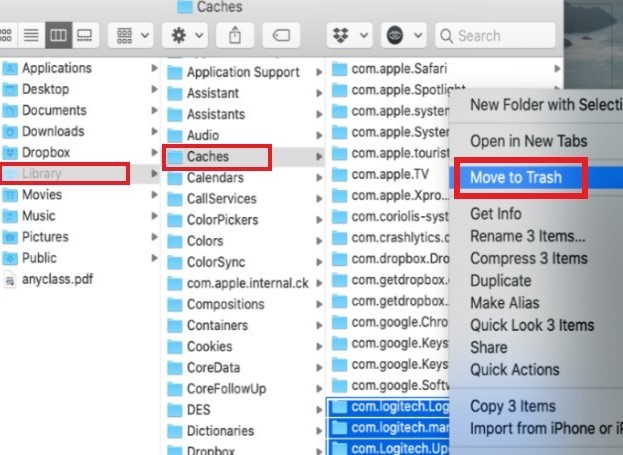
Méthode 2. Supprimer l'application Logi via son programme de désinstallation
- Lancement "Finder."
- Sélectionnez " APPLICATIONS" dans la barre latérale sur votre gauche, puis choisissez "Utilitaires" dans le menu déroulant qui s'affiche.
- Commencer le "Programme de désinstallation des options Logi"programme.
- Pour supprimer le programme, vous pouvez sélectionner le "Uninstall"option.
- Pour continuer, veuillez entrer le mot de passe.
- Une boîte de notification s'affichera une fois que vous aurez supprimé avec succès les options Logitech de votre système.
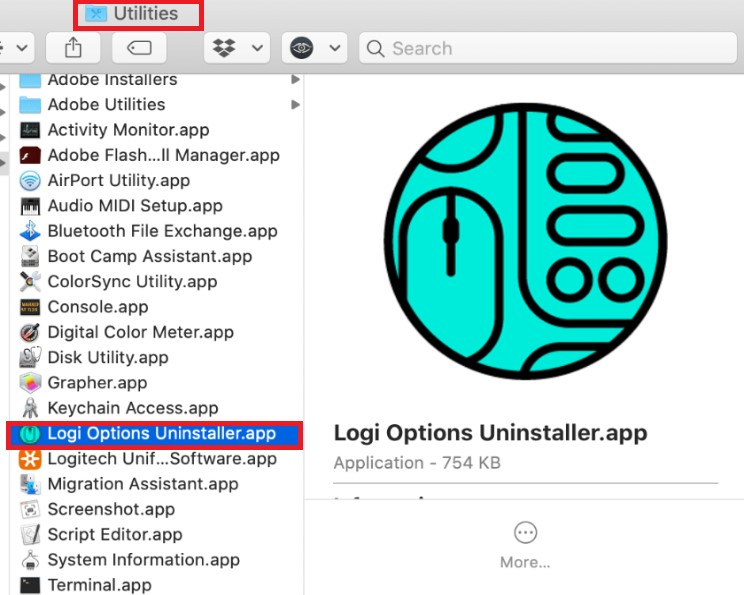
Partie 2. Méthode automatique de désinstallation des options Logitech sur Mac
Logitech Options dispose d'une grande variété de fonctions pour gérer et contrôler les appareils connectés. Ces fonctionnalités incluent la configuration de l'appareil, les paramètres de flux, la sauvegarde et les préréglages utilisateur, entre autres.
En raison de toutes ces fonctionnalités supplémentaires, il est assez difficile de désinstaller Logitech Options Mac de manière propre. En effet, il est nécessaire de rechercher l'ensemble du système macOS de fichiers associés aux options Logitech.
iMyMac PowerMyMac est un programme professionnel de nettoyage d'applications Mac ainsi qu'un programme de désinstallation capable de désinstaller le logiciel Logitech Options de Mac dans son intégralité.
Les utilisateurs peuvent suivre les étapes simples ci-dessous pour savoir et comprendre ce qu'il faut faire pour désinstaller Logitech Options sur Mac avec l'aide de PowerMyMac.
- Ouvrez cet outil de nettoyage, accédez à la page d'accueil de l'application et choisissez App Uninstaller dans le menu qui s'affiche pour démarrer la procédure de suppression.
- Pour effectuer une analyse complète de toutes les applications actuellement installées sur votre ordinateur, utilisez le SCAN option.
- Vous pouvez choisir Options de Logitech ou l'une des autres options si vous le souhaitez. Si vous saisissez le nom du programme dans le champ "Recherche" champ, il sera trouvé.
- Si vous souhaitez supprimer tous vos fichiers, y compris ceux associés à Logitech Options, choisissez "NETTOYER".
- Quand c'est fait, un avis avec la mention "Nettoyé Terminé" apparaîtra à l'écran. Cela se produira après la désinstallation réussie de Logitech Options sur Mac.

Sur la base des instructions, vous pouvez essayer de désinstaller d'autres applications au hasard. Par exemple, vous pouvez supprimer Steam de votre Mac en utilisant ce programme de désinstallation.
Partie 3. Qu'est-ce que Logitech Options ?
Options de Logitech est une application conçue pour être à la fois puissante et simple à utiliser, et elle sert à fournir un logiciel de système de contrôle pour tous ces produits Logitech.
Cette application est prise en charge par les gammes de produits Logitech qui utilisent la technologie Logitech Wireless. Les options Logitech ne sont accessibles que pour les versions antérieures de Mac et Windows, spécifiquement Mac 12 et Windows 11. Tout en utilisant les options Logitech, les utilisateurs auront, bien sûr, plus de flexibilité dans la gestion des différents paramètres pouvant être obtenus sur ces produits.
Certains de ces paramètres incluent les éléments suivants :
- modification des touches de raccourci de fonction
- faire des ajustements aux actions de défilement et de pointage sur la souris, configurer
- ajuster les boutons de la souris si nécessaire
- activer et désactiver les mouvements du pavé tactile sur le produit
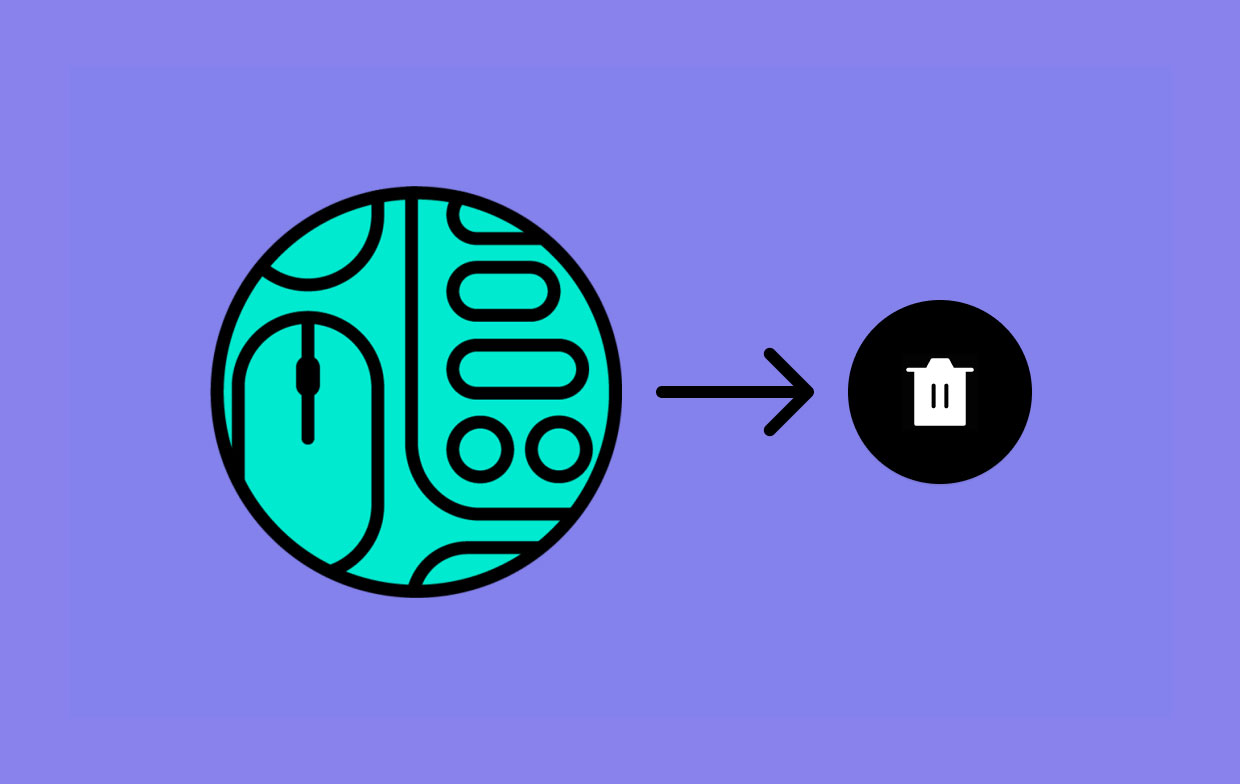
En plus de cela, vous pouvez programmer le gadget pour afficher des avertissements sur les écrans chaque fois que la durée de vie de la batterie diminue dangereusement.
Toutefois, malgré la problèmes rencontrés par la plupart des utilisateurs peut les amener à désinstaller Logitech Options sur Mac à la place. Ainsi, pour éviter d'avoir des problèmes de suppression, vous pouvez rechercher des guides, ou vous pouvez suivre ceci à la place.
Partie 4. Conclusion
En utilisant les instructions fournies ci-dessus, vous êtes maintenant en mesure de désinstaller Logitech Options sur Mac entièrement. Vous pouvez utiliser l'une ou l'autre des méthodes pour désinstaller l'application : manuellement ou automatiquement. Alors n'hésitez pas à choisir le fantastique nettoyeur du PowerMyMac.



